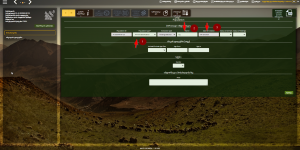|
|
ნაბიჯი 1
პოპულაციის ახალი ნიმუშის დამატებისას მიუთითეთ ძირითადი მონაცემები
- ექსტრაქციის ტიპი (ცხოველი თუ სადგომი);
- პოპულაციის საჭიროება (დაავადება თუ ჰაერი). Please note that if you select Animal sample, the list of questions will be extended;
- პოპულაციის ნიმუშის ნომერი ან დასახელება.
|
|
|
ნაბიჯი 2:
უფილტროდ მუშაობა
ის ფილტრები, რომელთა გამოყენებაც არ გსურთ, შეგიძლიათ, დატოვოთ ცარიელი.
ფუნქცია - ფილტრის კრიტერიუმის ჩათვლით / გამოკლებით
თუ რომელიმე ფილტრის გამოყენება გსურთ, უნდა მიუთითოთ, პოპულაციაში ამ ფილტრის კრიტერიუმი უნდა ჩაითვალოს თუ უნდა გამოაკლდეს.
|
|
|
ნაბიჯი 3: ასაკის ფილტრი
როდესაც ფილტრზე მითითებულია „ჩათვლით“ და მითითებულია თვეების რაოდენობა, ეს იმას ნიშნავს, რომ ნიმუშში შევა მხოლოდ ის ცხოველები, რომლებიც მოცემულ პერიოდს აკმაყოფილებს. მაგ. ფილტრი „ასაკი 3-დან 10-მდე“ მოგცემთ ყველა იმ ცხოველს, რომელთა ასაკი 3-დან 10 თვემდეა. თუ მითითებულია ფილტრი „გამოკლებით“ და შეყვანილია დიაპაზონი, ყველა ცხოველი, რომელიც მითითებულ პერიოდს აკმაყოფილებს, პოპულაციას გამოაკლდება და გამოვა, რომ ნიმუშში მოცემულია ყველა ის ცხოველი, რომელიც მოცემულ ასაკობრივ კატეგორიას არ ეკუთვნის.
|
|
|
ნაბიჯი 4: სქესის ფილტრი
ამ ფილტრის შეუვსებლად დატოვება ნიმუშში შეიყვანს ორივე სქესის ცხოველებს. თუ მიუთითებთ „ჩათვლით“, მაშინ ნიმუშში შევა, თქვენი არჩევანის მიხედვით, მხოლოდ მამრობითი ან მხოლოდ მდედრობითი სქესის ინდივიდები.
|
|
|
ნაბიჯი 5: ჯანმრთელობის ბოლო ჩანაწერის ხანდაზმულობა
ფილტრი „ჯანმრთელობის წიგნაკის ჩათვლით“ ნიშნავს, რომ ნიმუში მოიცავს ყველა იმ ცხოველს, რომლებიც შერჩეულ პერიოდში გარკვეულ დაავადებაზე იქნა აცრილი. მაგ. თუ მიუთითებთ „ვაქცინირებული 3-დან ვაქცინირებული 10-მდე“ (თვეებში) და დაავადებად - ჯილეხს, ნიმუშში შევა ყველა ის ცხოველი, რომლებიც ბოლო 3-დან 10 თვემდე პერიოდში ვაქცინირებულია ჯილეხზე.
იმ პოპულაციის გამოკლება, რომლის ჯანმრთელობის წიგნაკის გარკვეულ დაავადებაზე აცრას მოიცავს, იმას ნიშნავს, რომ ნიმუშში შევა ამ დაავადებაზე მოცემულ დროით ინტერვალში აუცრელი ყველა ცხოველი. მაგალითად, იმავე ჯილეხზე ფილტრით „გამოკლებით“ და ინტერვალით „ვაქცინირებული 3-დან ვაქცინირებული 10-მდე“ გაკეთებული ჩანაწერი მოგვცემს ყველა ცხოველს, გარდა იმ ინდივიდებისა, რომლებიც ბოლო 3-დან 10 თვემდე პერიოდში ჯილეხზეა აცრილი.
ველი „ვაქცინა დაავადებაზე“ სავალდებულო არაა. პოპულაციის შენახვა შესაძლებელია მხოლოდ გააქტიურებული ფილტრის „ჩათვლით / გამოკლებით“ და თვეების ინტერვალის მითითებით. ასე ნიმუშში შეიყვანთ ცხოველებს მოცემულ პერიოდში ყველა სახის ვაქცინაციის ჩანაწერით.
|
|
|
ნაბიჯი 6: კამპანიის ფილტრი
ფილტრი „კამპანიის ჩათვლით“ ნიშნავს, რომ ნიმუშში შევა ყველა ის ცხოველი, რომლებზეც მითითებულ კამპანიაში რაიმე ქმედება განხორციელდა.
მაგ. თუ მითითებული გაქვთ „კამპანია დაავადებაზე - ჯილეხზე შემოწმება “, ნიმუშში შევა ყველა ის ცხოველი, რომელსაც ეს კამპანია შეეხო.
ფილტრი „კამპანიის გამოკლებით“ ნიშნავს, რომ ნიმუშში შევა ყველა ის ცხოველი, რომლებზეც მითითებულ კამპანიაში რაიმე ქმედება არ განხორციელებულა.
მაგ. თუ მითითებული გაქვთ ფილტრი „გამოკლებით“ და „კამპანია დაავადებაზე - ჯილეხზე შემოწმება “, ნიმუშში შევა კამპანიით მოცული ყველა ცხოველი, გარდა იმ ცხოველებისა, რომლებზეც გავრცელდა კამპანია „ჯილეხზე შემოწმება“.
როდესაც რაიმე კამპანია მონიშნულია, ველი „კამპანია დაავადებაზე“ შესაბამისი დაავადებით ავტომატურად ივსება.
|
|
|
ნაბიჯი 7: ნიმუშის ფილტრი
ფილტრი „ნიმუშის ჩათვლით“ ნიშნავს, რომ პოპულაციის ნიმუშში შევა ყველა ის ცხოველი, რომელსაც მითითებულ პერიოდში დაუფიქსირდება მოცემული დაავადების დადებითი ან საეჭვო შემთხვევა.
მაგ. თუ მიუთითებთ „დადებითი / საეჭვო შემთხვევა 3-დან 10 თვემდე“ და დაავადებად შეიყვანთ ჯილეხს, ნიმუშში შევა მხოლოდ ის ცხოველები, რომლებსაც ბოლო 3-დან 10 თვემდე პერიოდში დაუფიქსირდათ ჯილეხის დადებითი ან საეჭვო შემთხვევა.
ფილტრი „ნიმუშის გამოკლებით“ ნიშნავს, რომ პოპულაციის ნიმუშში შევა ყველა ის ცხოველი, რომელსაც მითითებულ პერიოდში არ დაუფიქსირდა მოცემული დაავადების დადებითი ან საეჭვო შემთხვევა.
მაგ. თუ მიუთითებთ „დადებითი / საეჭვო შემთხვევა 3-დან 10 თვემდე“ და დაავადებად შეიყვანთ ჯილეხს, ნიმუშში შევა ყველა ცხოველი იმათ გარდა, რომლებსაც ბოლო 3-დან 10 თვემდე პერიოდში დაუფიქსირდათ ჯილეხის დადებითი ან საეჭვო შემთხვევა.
|